修图流程与文件管理
浏览量:加载中...
修图流程与文件管理

修图流程与文件管理
核心思想是:“原始文件与衍生文件分离,但通过命名规则建立关联”。
一、 核心文件夹结构规划
在硬盘上建立一个像下面这样的主文件夹结构:
1我的图库(总文件夹)/ 2│ 3├──── 1_原始素材 (Original Masters)/ 4│ ├──── 项目A_20241027/ 5│ │ ├──── RAW/ 6│ │ └────── (所有CR2, NEF, ARW等原始文件) 7│ │ └──── JPEG/ 8│ │ └────── (相机直出的JPEG,如果有的话) 9│ ├──── 项目B_20241115/ 10│ └──── 项目C_20241201/ 11│ 12├──── 2_Lightroom工作 (LR Working)/ 13│ ├──── 项目A_20241027_LR/ 14│ │ └──── (存放Lightroom编辑后导出的JPEG/TIFF,即您的“b”) 15│ ├──── 项目B_20241115_LR/ 16│ └──── 项目C_20241201_LR/ 17│ 18├──── 3_精修文件 (Retouched)/ 19│ ├──── 项目A_20241027_Retouch/ 20│ │ ├──── PSD/(可选,存放PSD分层文件) 21│ │ └──── JPEG/(最终精修成品,即您的“d”) 22│ ├──── 项目B_20241115_Retouch/ 23│ └──── 项目C_20241201_Retouch/ 24│ 25└──── 4_最终交付 (Final Delivery)/ 26 ├──── 项目A_客户名_20241027/ 27 ├──── 项目B_客户名_20241115/ 28 └──── 项目C_活动名_20241201/ 29
二、 工作流程详解
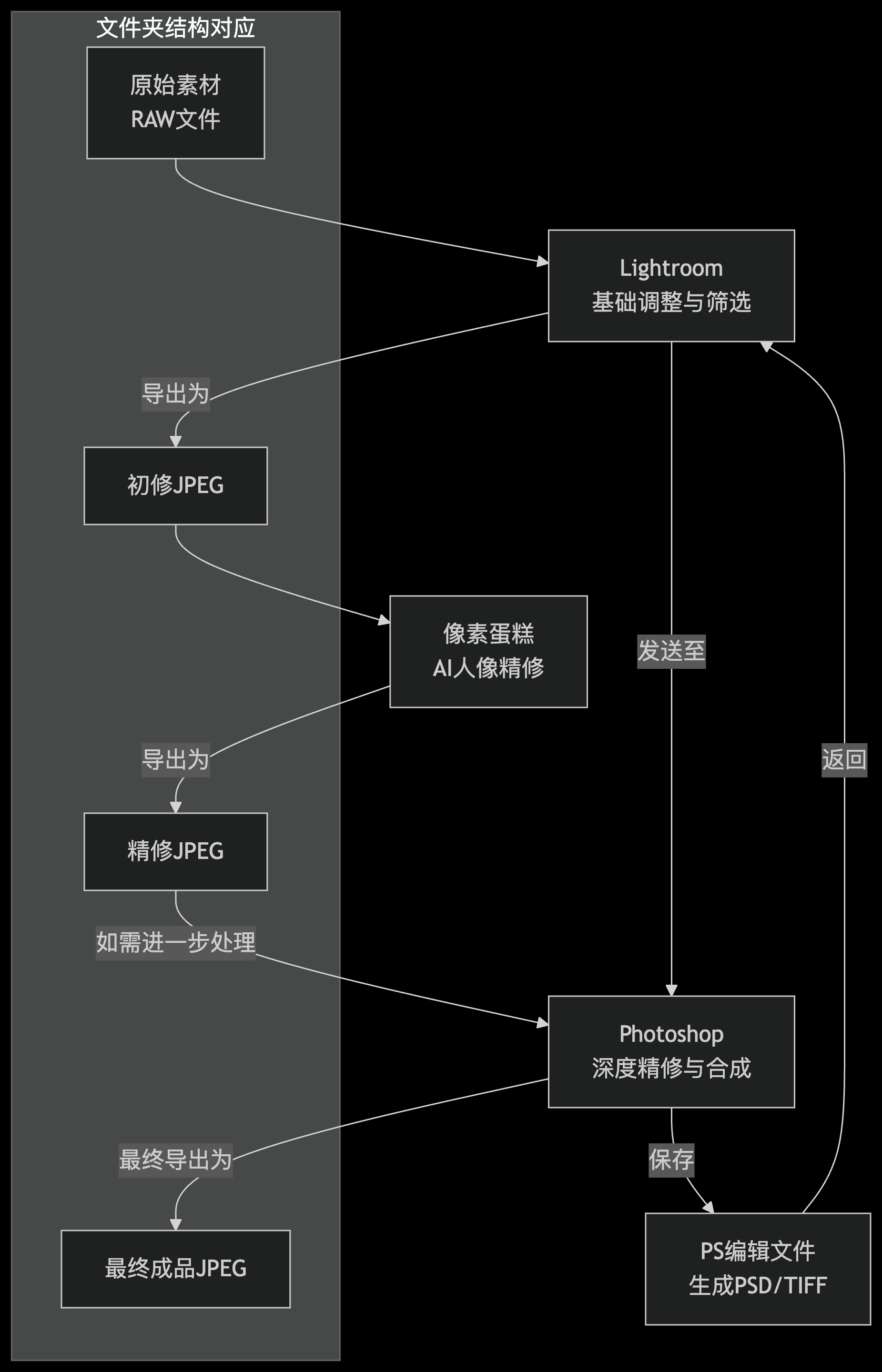
1、原始归档:所有 RAW 文件导入 1_原始素材/项目 A/RAW/。
2、LR
1管理:在 Lightroom 中添加这些文件,进行筛选和基础调整。
3、决策点:
1需要 PS 深度处理? -> 从 LR 右键发送到 PS。 2编辑后保存,生成 PSD 文件回到 LR。 3然后在 LR 中从这张 PSD 文件导出 JPEG 到 2_Lightroom 工作/项目 A_LR/。 4 5不需要 PS? -> 直接从 LR 导出 JPEG 到 2_Lightroom 工作/项目 A_LR/。
4、像素蛋糕处理:
1将 2_Lightroom 工作/ 中的 JPEG 导入像素蛋糕,处理后导出到 3_精修文件/项目 A_Retouch/JPEG/。
5、决策点:
1需要 PS 二次加工? -> 用 PS 打开蛋糕导出的 JPEG,加工后“另存为”到同目录(加_PS 后缀)或交付文件夹。 2 3不需要 PS? -> 直接将蛋糕导出的 JPEG 作为最终成品,复制到 4_最终交付/。
三、 为什么推荐这个结构?
安全:原始文件单独存放,永远不会被误删或覆盖。
清晰:每个文件夹有明确的用途(原始、工作、精修、交付),不会混乱。
可追溯:通过严格的命名规则,任何一张修后的图都能快速找到它的原始文件。
高效:Lightroom 只管理原始文件,性能更好。导出后的 JPEG 用于其他软件精修,流程顺畅。
可扩展:无论项目多大,类型多杂(婚纱、写真、商业),都可以套用这个结构。